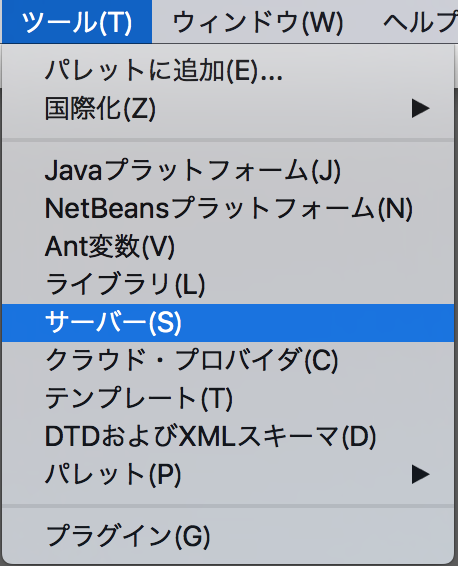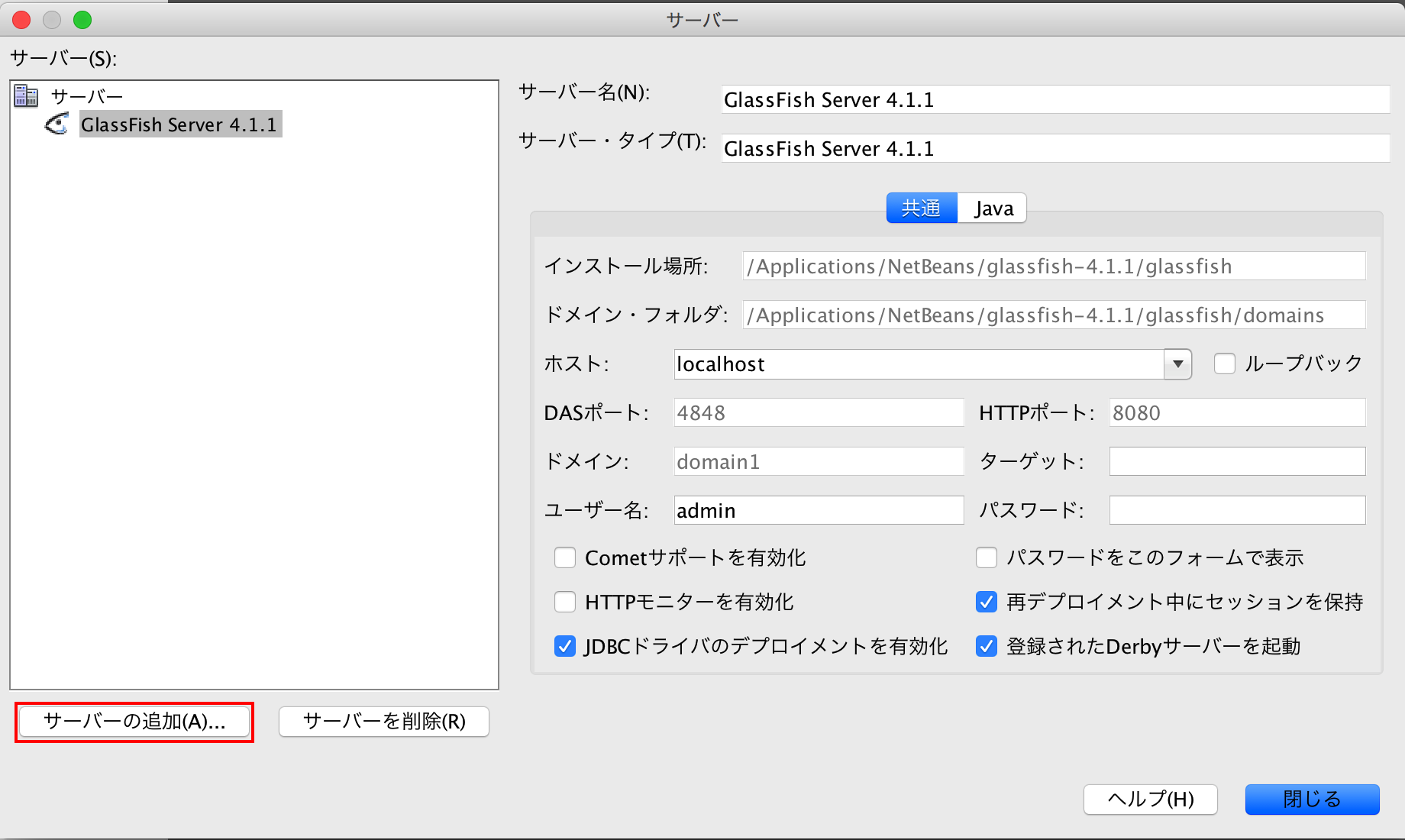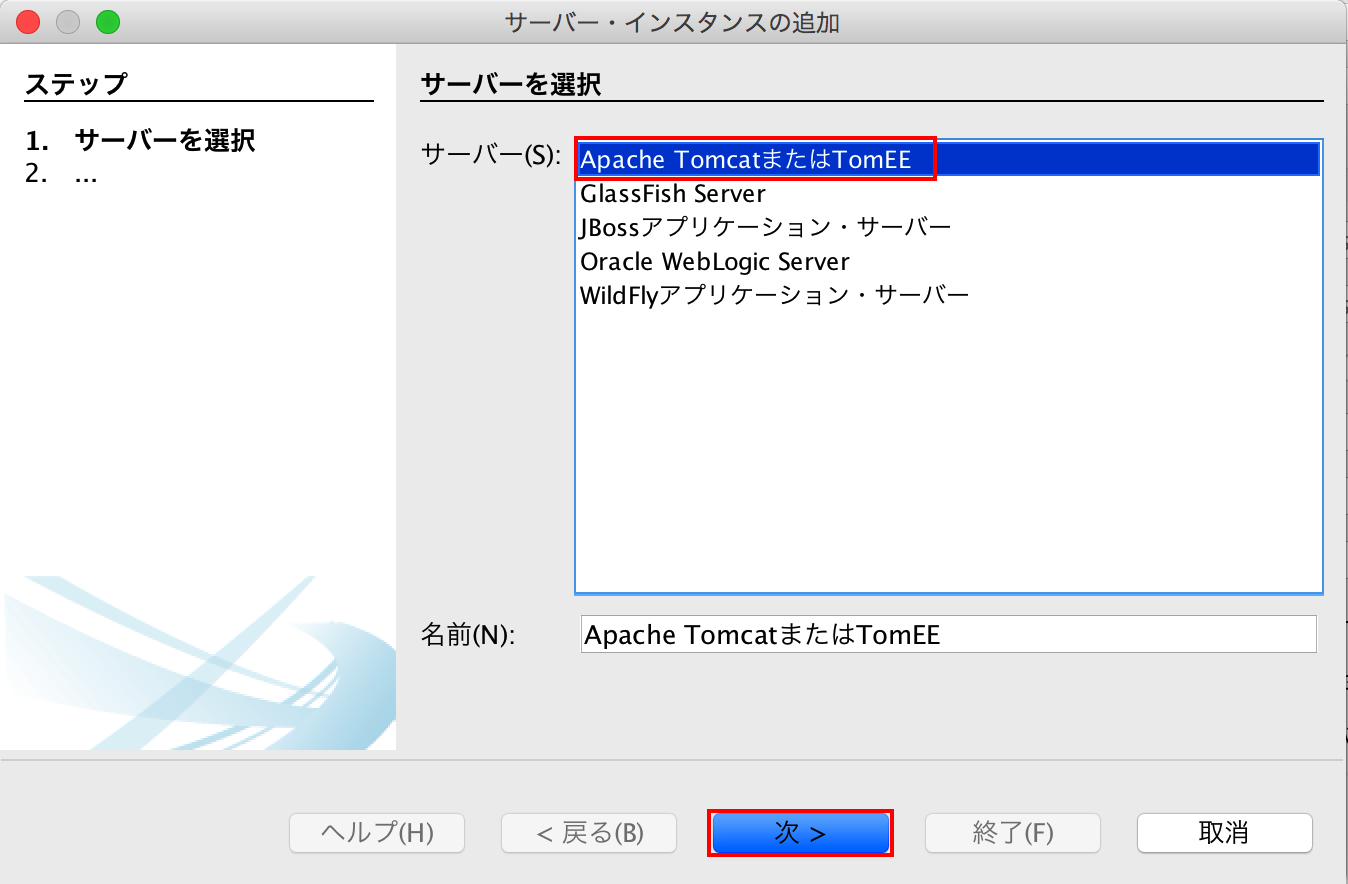社内での情報共有等を目的に、開発環境の構築についてメモ。
参考になれば嬉しいです。
開発環境
JDK 1.8
とにかく最新版のJDKを入れておけば良いって考え。
NetBeans 8.2
現時点の最新版。
Eclipseで開発していたら謎のビルドエラー等が頻発したのでNetBeansに切り替えました。
インストールも簡単で比較的動きが軽いので、入門には良いんじゃないかと思っています。
(会社のPCメモリ4GBだし……)
Tomcat 8
現時点の最新版。
日本語ドキュメントが多いなどの理由で社内標準に内定していました。
GlassFishの雲行きも怪しいのでTomcatで良いかなって思っています。
環境構築
JDKとNetBeansのインストール
JDKもNetBeansもOracleのサイトからダウンロードできるようですが、今回は別でインストールします。
Java SE Downloads
http://www.oracle.com/technetwork/java/javase/downloads/index.html
NetBeans IDE ダウンロード
https://netbeans.org/downloads/
NetBeansはJavaEE版をダウンロードしましょう。
Windowsを使っている人は、NetBeansのインストーラでTomcatを選択すると幸せになれます。
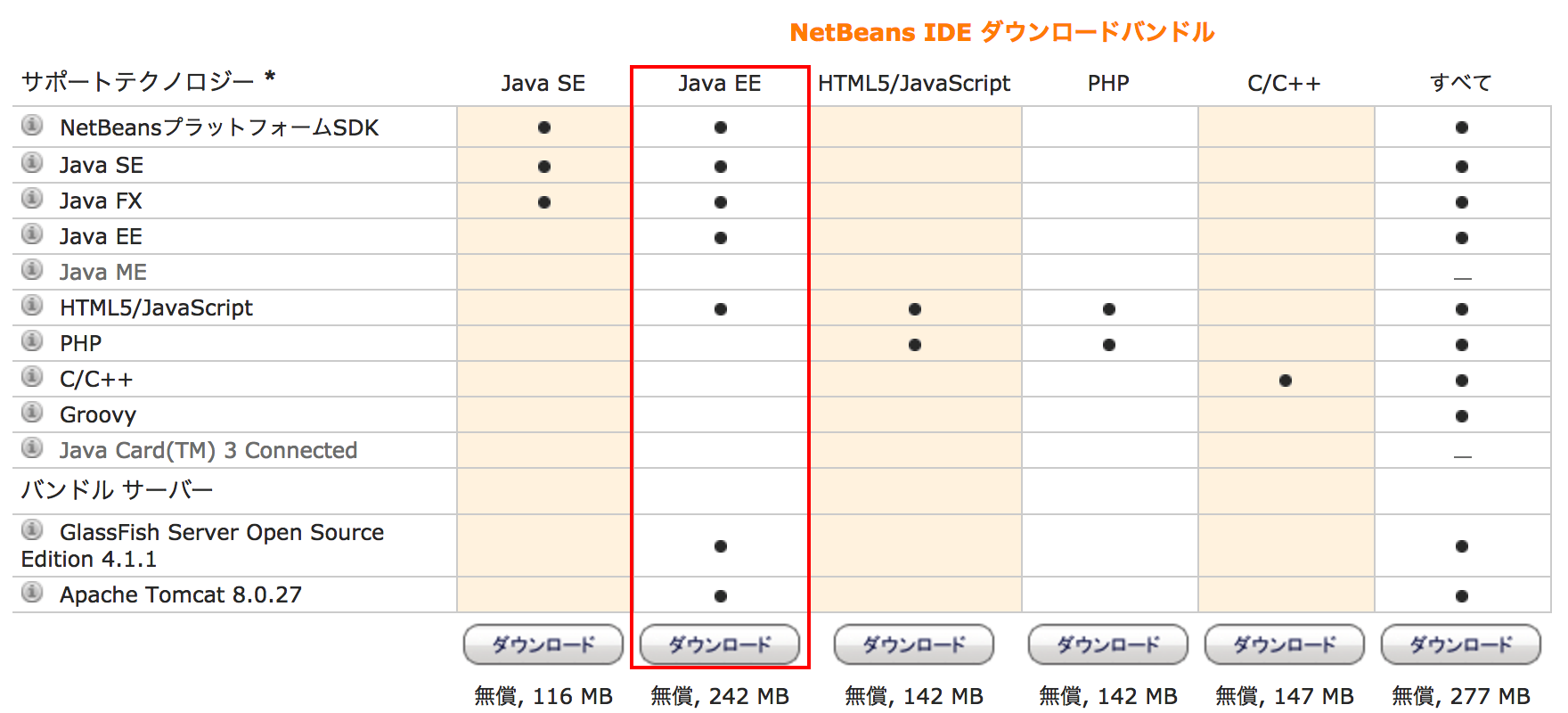
インストールが終わったらNetBeansを起動してみましょう。
NetBeansにTomcatを追加する
Macの人はNetBeans導入時にTomcatをインストールできないので、
TomcatをダウンロードしてNetBeansに登録しましょう。
※NetBeansのインストーラでTomcatを選択した人は飛ばしてOKです。(Windowsのみ)
Tomcatのダウンロード
とりあえず現時点の最新版(8.5.11)をダウンロード。
Tomcat 8 Downloads
https://tomcat.apache.org/download-80.cgi
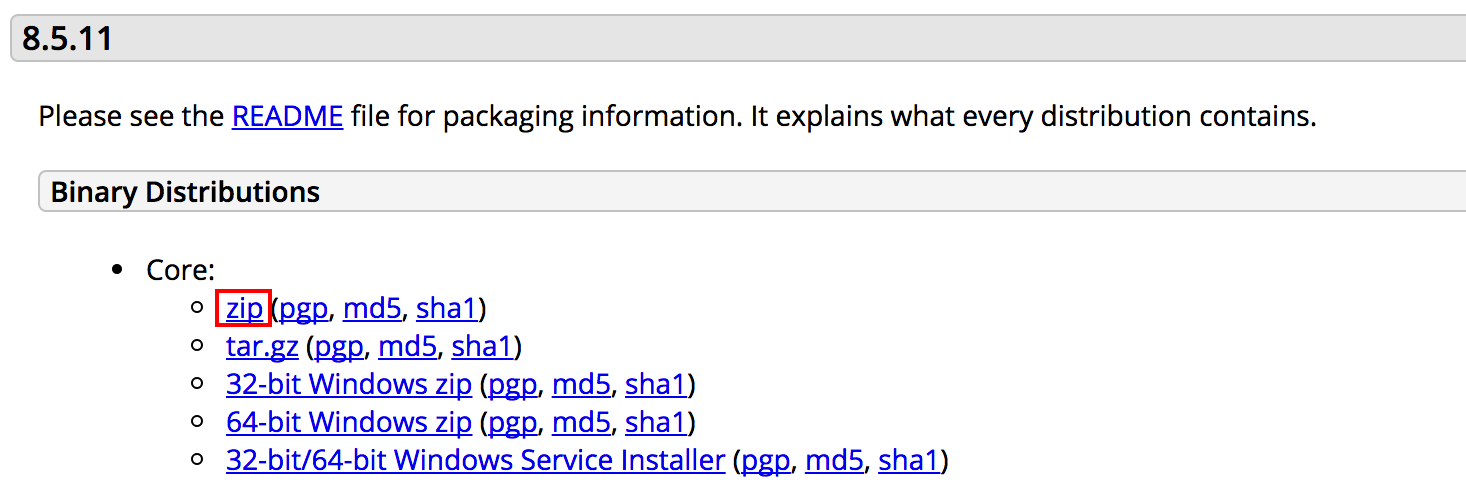
Tomcatの展開
GlassFishと同じ、NetBeansのインストール先にunzipする。
※正直どこでもいいっちゃどこでもいい。
$ cd Downloads
$ sudo unzip apache-tomcat-8.5.11.zip -d /Applications/NetBeans
NetBeansにTomcatサーバを登録
-
[参照(R)...]を選択して[サーバーの場所(S)]を入力。
[ユーザー名(U)]と[パスワード(P)]も入力して[終了(F)]を選択
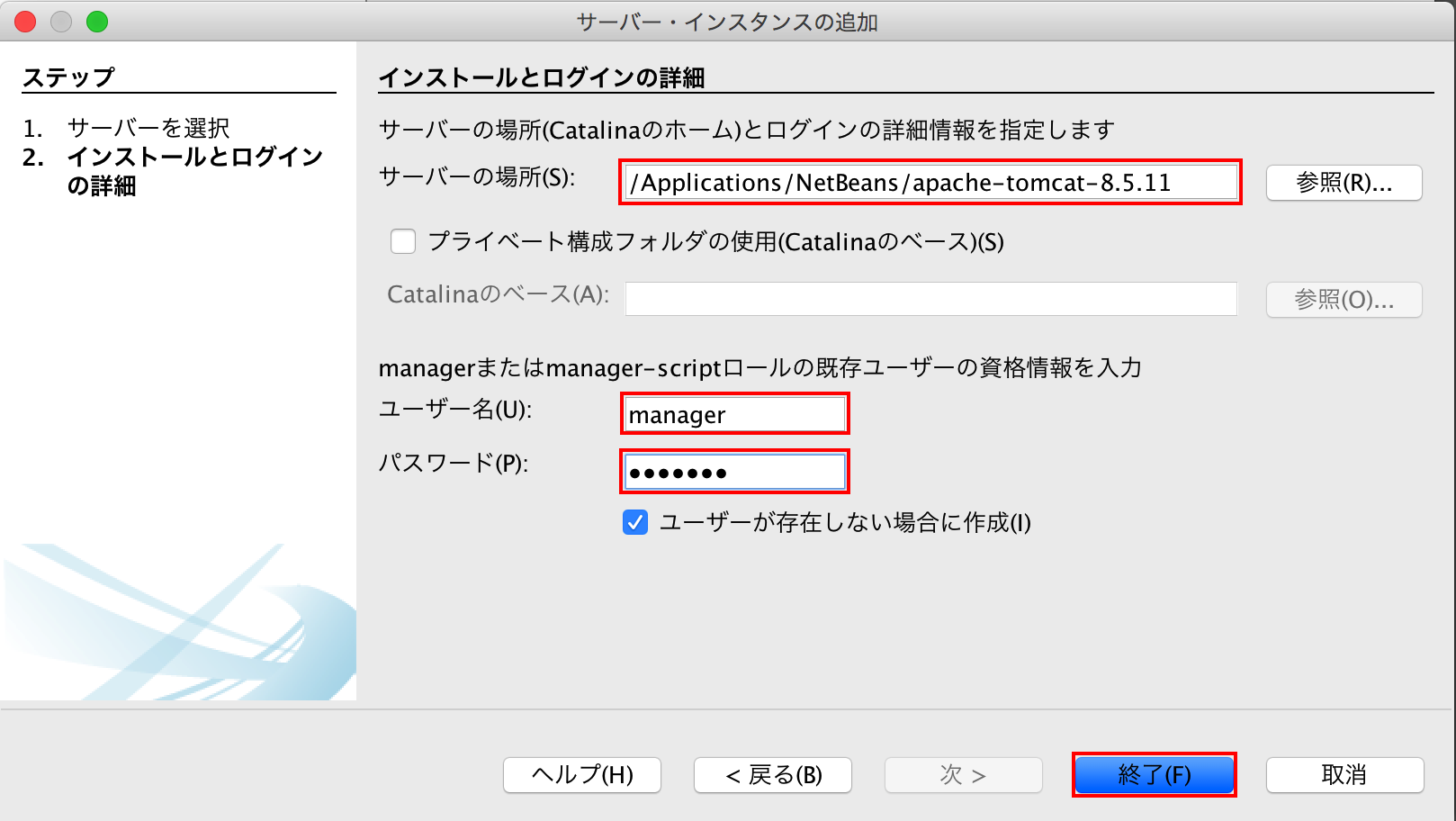
-
サーバーが追加されました。
ローカルにOracle Database XEを導入したりする場合は
[サーバー・ポート(V)]を任意のポート番号に変更しておくと良いかもしれません。
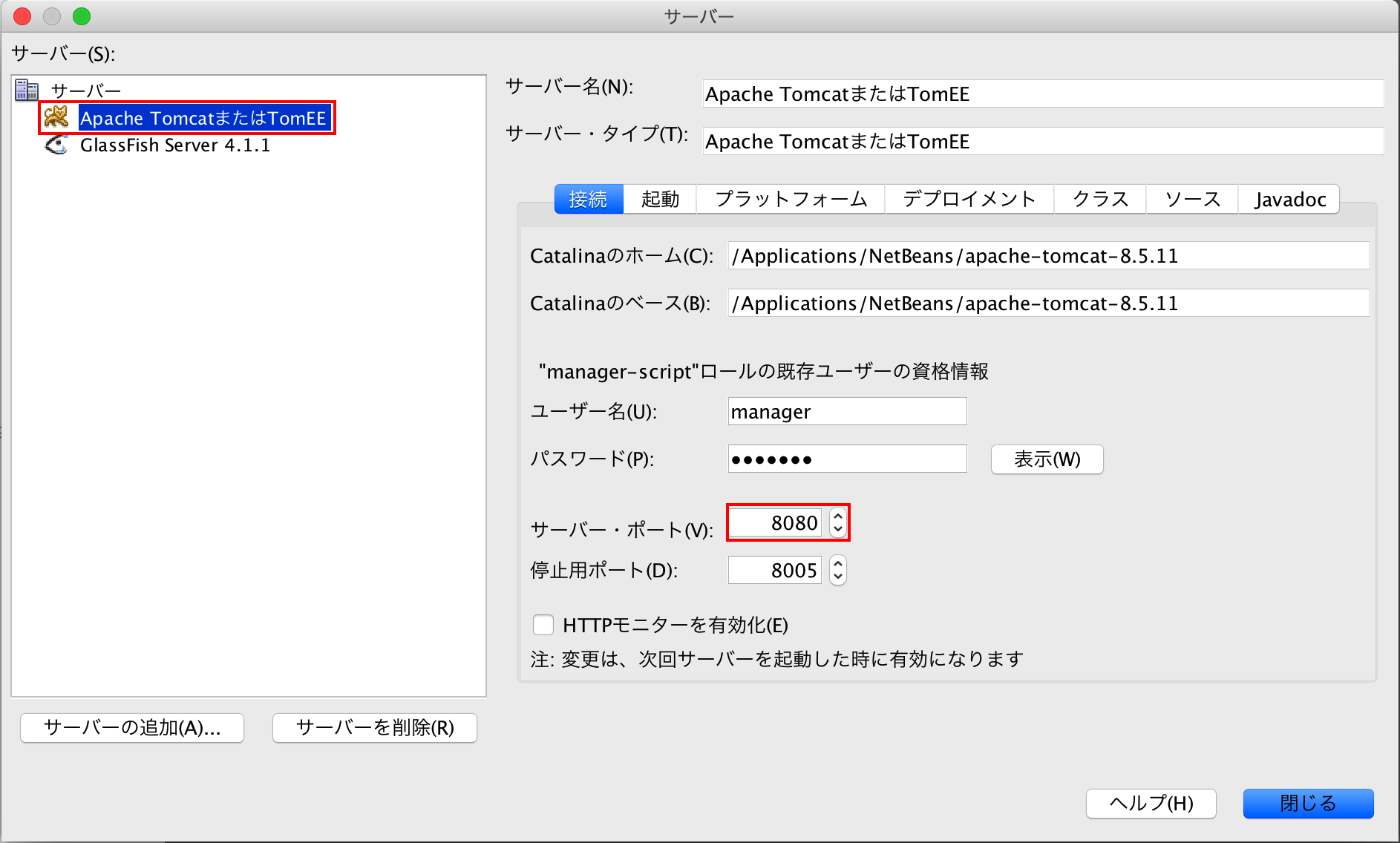
NetBeansのデフォルト文字コードの変更
NetBeansのデフォルトの文字コードをUTF-8に変更しておきます。
別にやってもやらなくても良い設定。
Windowsでのやり方は「NetBeans UTF-8」とかでググってやってみてください。
変更履歴
[2017.01.24] 初版作成